Definire attributi personalizzati per i flussi di iscrizione self-service in Microsoft Entra per ID esterno
Si applica a:  Tenant delle risorse
Tenant delle risorse  Tenant esterni (altre informazioni)
Tenant esterni (altre informazioni)
Suggerimento
Questo articolo si applica ai flussi utente di Collaborazione B2B nei tenant delle risorse. Per informazioni sui tenant esterni, vedere Raccogliere gli attributi utente durante l'iscrizione.
È possibile definire requisiti diversi per le informazioni da raccogliere durante l'iscrizione alle singole applicazioni. Microsoft Entra per ID esterno include un set predefinito di informazioni archiviate in attributi, ad esempio nome, cognome, città e codice postale. Con Microsoft Entra per ID esterno è possibile estendere il set di attributi archiviati in un account guest quando l'utente esterno si iscrive tramite un flusso utente.
È possibile creare attributi personalizzati nell'Interfaccia di amministrazione di Microsoft Entra e usarli nei flussi utente di iscrizione self-service. Questi attributi possono anche essere scritti e letti usando l'API Microsoft Graph. L'API Microsoft Graph supporta la creazione e l'aggiornamento di un utente con attributi di estensione. Gli attributi di estensione nell'API Graph vengono denominati usando la convenzione extension_<extensions-app-id>_attributename. Ad esempio:
"extension_831374b3bd5041bfaa54263ec9e050fc_loyaltyNumber": "212342"
<extensions-app-id> è specifico del tenant. Per trovare questo identificatore, passare a Identità>Applicazioni>Registrazioni app>Tutte le applicazioni. Cercare l'app che inizia con "aad-extensions-app" e selezionarla. Nella pagina Panoramica dell'app prendere nota dell'ID applicazione (client).
Creare un attributo personalizzato
Suggerimento
La procedura descritta in questo articolo può variare leggermente in base al portale di partenza.
Accedere all'interfaccia di amministrazione di Microsoft Entra almeno come Amministratore utenti.
Passare a Identità>Identità esterne>Panoramica.
Selezionare Attributi utente personalizzati. Sono elencati gli attributi utente disponibili.
Per aggiungere un attributo, selezionare Aggiungi.
Nel riquadro Aggiungi un attributo immettere i valori seguenti:
- Nome: specificare un nome per l'attributo personalizzato, ad esempio "Numero di piede".
- Tipo di dati: scegliere un tipo di dati (String, Boolean o Int).
- Descrizione: immettere una descrizione facoltativa dell'attributo personalizzato per uso interno. Questa descrizione non è visibile all'utente.
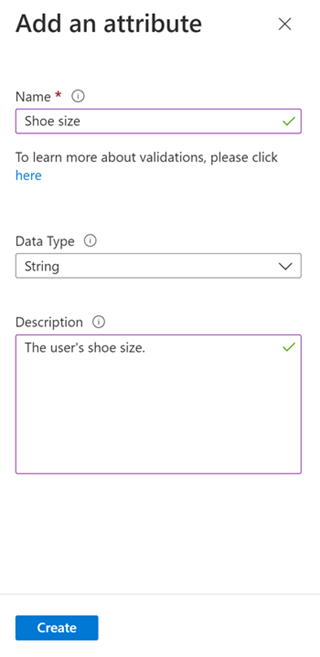
Seleziona Crea.
Quando si aggiunge un attributo personalizzato all'elenco di attributi utente, tale attributo diventa disponibile per l'uso nei flussi utente. Tuttavia, l'attributo viene creato solo la prima volta che viene usato in qualsiasi flusso utente. Dopo aver creato un nuovo utente con un flusso utente che include l'attributo personalizzato appena creato, è possibile eseguire query sull'oggetto in Microsoft Graph Explorer. Ora si dovrebbe vedere ShoeSize nell'elenco degli attributi raccolti durante il percorso di iscrizione sull'oggetto utente. È possibile chiamare l'API Graph dall'applicazione per ottenere i dati da questo attributo dopo l'aggiunta all'oggetto utente.
